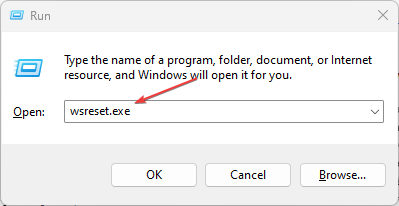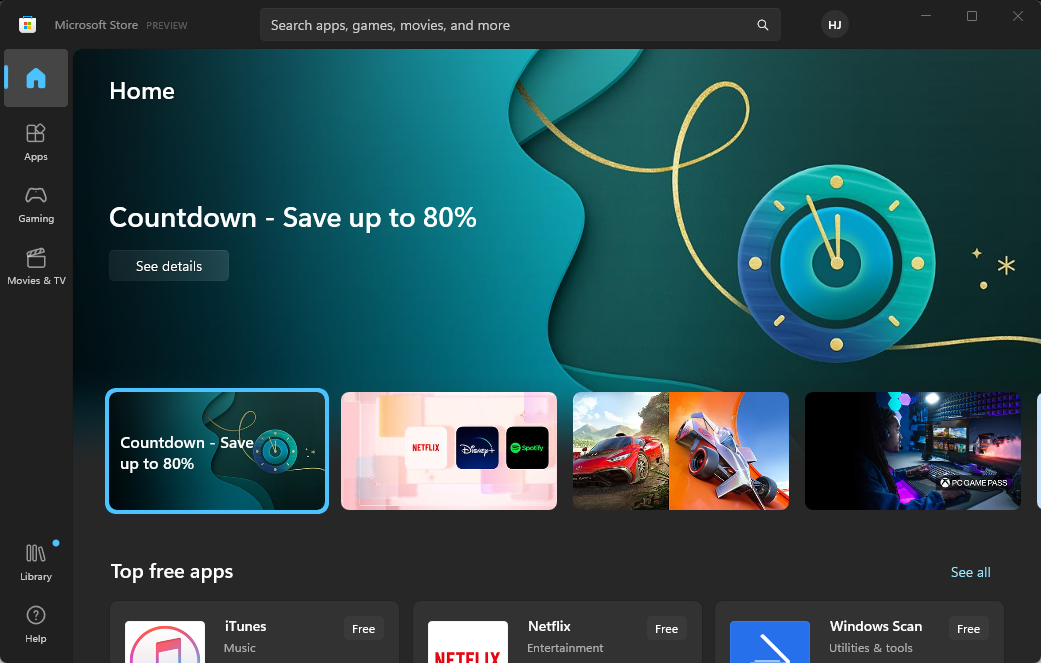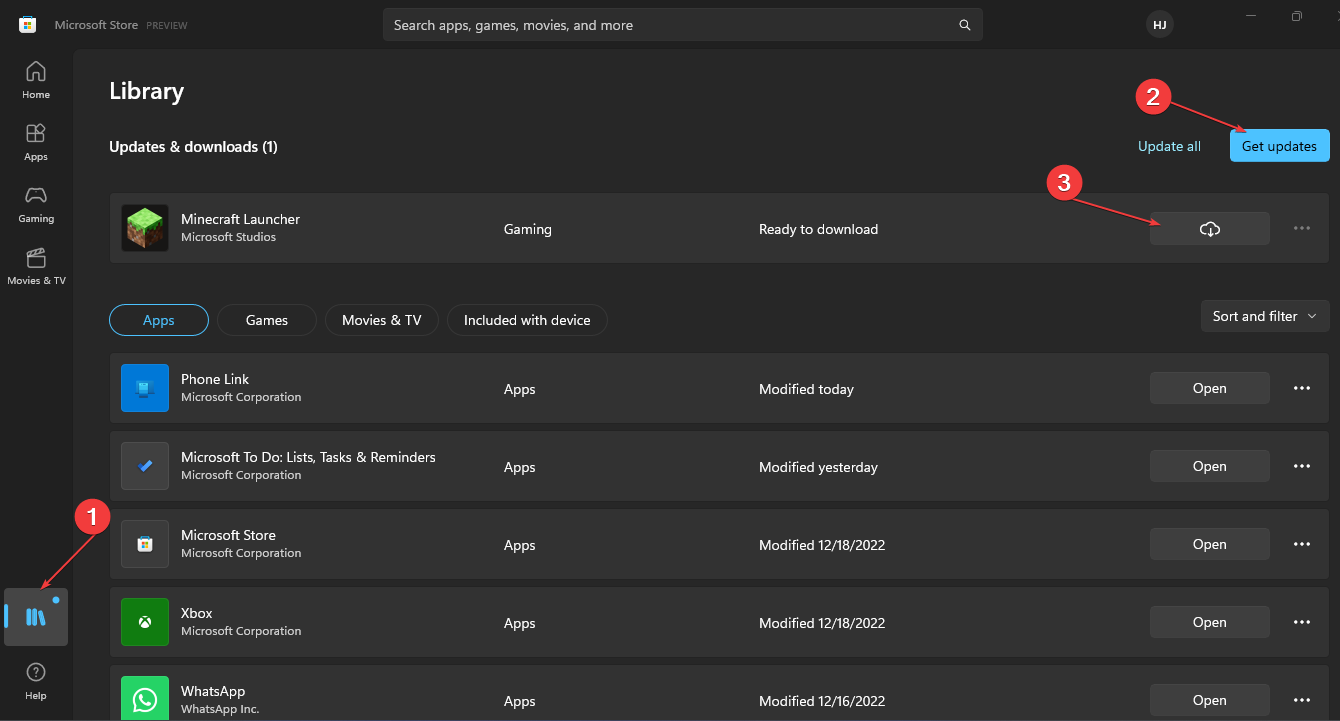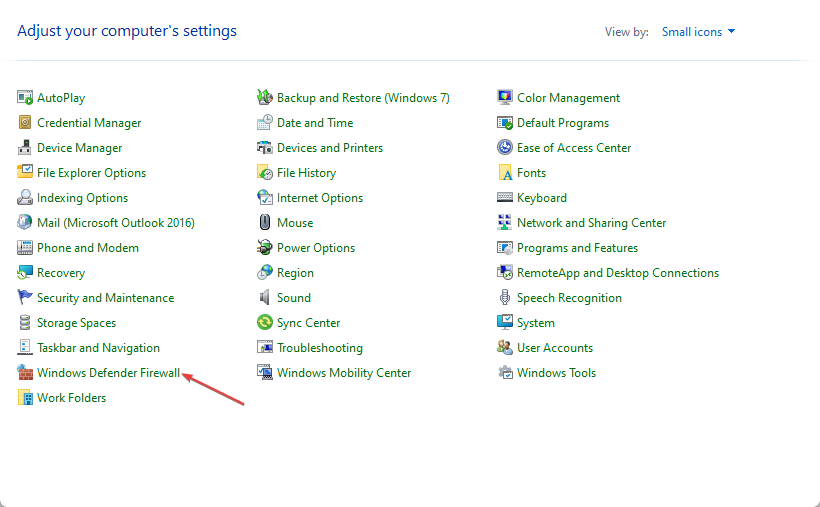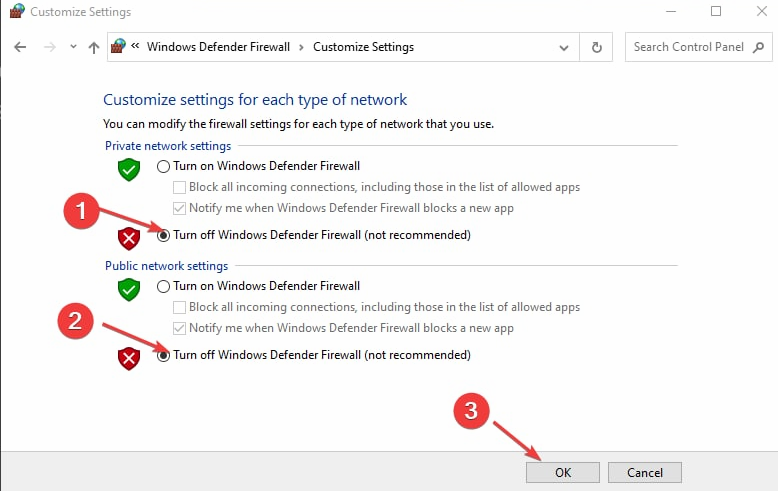Código de erro Wither Rose: como corrigir erro do Minecraft
3 min. read
Published on
Key notes
- O código de erro wither rose no Minecraft pode impedir que os jogadores acessem algumas partes ou o jogo inteiro.
- Problemas de conexão de rede e servidor são a causa mais comum do erro.
- Redefinir o cache da loja da Microsoft pode ser uma opção viável para corrigir o erro.

Minecraft é um jogo que permite aos jogadores explorar, interagir e construir diversas estruturas no mundo virtual. Possui muitos jogadores em todo o mundo, mas ainda sofre com o código de erro murchar, que impede os usuários de acessar o jogo.
Além disso, alguns usuários enfrentam um bloqueio total porque o jogo Minecraft não abre no Windows 11.
O que faz com que o código de erro murche no Minecraft?
Como qualquer outro jogo, o Minecraft apresenta deficiências causadas pelos inúmeros bugs e problemas que afetam o jogo. O código de erro wither rose é um problema recorrente que os jogadores encontram e limita o acesso às suas contas.
No entanto, muitos fatores podem ser responsáveis pelo código de erro murchar no Minecraft. Alguns desses fatores são:
- Problemas de conexão de rede – O motivo mais comum para o erro são problemas com o jogo Minecraft. Portanto, você pode encontrar o código de erro wither rose se o cache do Minecraft ou os dados do aplicativo estiverem comprometidos.
Outros fatores, como drivers gráficos desatualizados e interferência de aplicativos de terceiros, também podem causar o erro. Portanto, apresentaremos algumas soluções básicas para o erro.
Como posso corrigir o código de erro murchar rosa no Minecraft?
Não hesite em tentar as seguintes verificações preliminares:
- Reinicie o Windows no modo de segurança e verifique se você consegue corrigir o erro do Minecraft.
Se o erro persistir, prossiga com as soluções abaixo.
1. Redefina o cache da Microsoft Store
- Pressione a tecla Windows + R para abrir a janela Executar , digite wsreset.exe e pressione Enter .
- Uma tela preta aparecerá e as janelas da Microsoft Store aparecerão na barra de tarefas. Em seguida, reinicie o PC e verifique se o erro do jogo persiste.
A redefinição do cache da loja da Microsoft limpará o cache do jogo corrompido que pode causar o erro.
2. Atualize o cliente Minecraft em seu PC
- Clique com o botão esquerdo no botão Iniciar , digite Microsoft Store e clique para abri-lo.
- Clique em Biblioteca e selecione a opção Obter atualizações para solicitar a atualização de todos os seus aplicativos instalados, incluindo o Minecraft .
Os usuários podem verificar como atualizar o Minecraft em PCs com Windows 11 se encontrarem problemas com as etapas acima.
3. Desative o Firewall do Windows
- Clique no botão Iniciar e digite painel de controle e abra-o.
- Clique na opção Firewall do Windows Defender .
- Selecione a opção Ativar ou desativar o Firewall do Windows Defender no painel esquerdo.
- Vá para as configurações de rede privada e pública e clique nos botões de opção da opção Desativar o Firewall do Windows Defender (não recomendado) .
- Reinicie o seu PC e abra o Minecraft para ver se o erro aparece.
Desativar as configurações acima resolverá qualquer interferência do Firewall do Windows Defender no jogo.
Alternativamente, nossos leitores podem verificar nosso guia sobre como consertar o Minecraft que não usa GPU em seu PC.
Suponha que você tenha mais dúvidas, comente na seção abaixo. Além disso, perguntas e sugestões são bem-vindas.